Windows 10을 시작한 후 마우스만 표시되는 검은색 화면 문제 해결
- WBOYWBOYWBOYWBOYWBOYWBOYWBOYWBOYWBOYWBOYWBOYWBOYWB앞으로
- 2023-12-22 09:45:312138검색
많은 친구들이 컴퓨터를 켜면 화면이 검은색이고 마우스만 있는 것을 발견합니다. 이러한 상황이 발생하더라도 당황하지 마십시오. 검은 화면 인터페이스에서 Ctrl+Alt+Del 키 조합을 눌러 작업 관리자의 기본 인터페이스를 열고 편집기를 사용하여 관련 설정을 살펴보겠습니다. .
win10 시작 후 마우스만으로 검은 화면 해결 방법
1. 검은 화면 인터페이스에서 Ctrl+Alt+Del 키 조합을 눌러 작업 관리자의 기본 인터페이스를 열 수 있습니다.
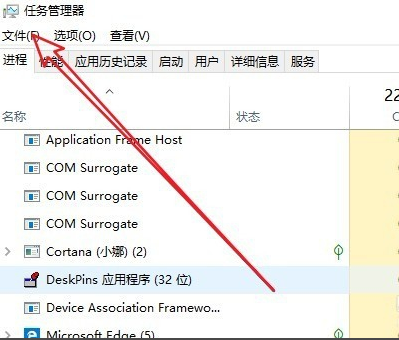
2. 다음으로 "파일/새 작업 실행" 메뉴 항목을 클릭합니다.
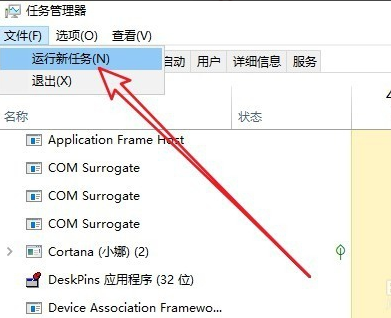
3 그런 다음 열리는 새 작업 창에 Explorer.exe를 입력한 다음 "시스템으로 관리"를 확인합니다. "이 작업을 생성할 수 있는 권한 아래 옵션"을 선택하고 확인 버튼을 클릭합니다.
지금 아이콘이 표시되는지 확인하세요. 그렇지 않은 경우 다음 작업을 계속하세요.
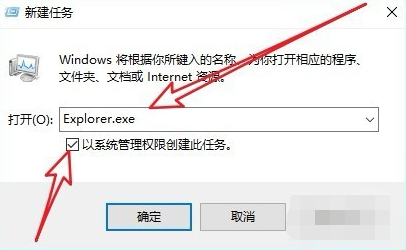
4. 다시 Win+R 키 조합을 누른 다음 열린 실행 창에 regedti 명령을 입력하고 확인 버튼을 클릭합니다.
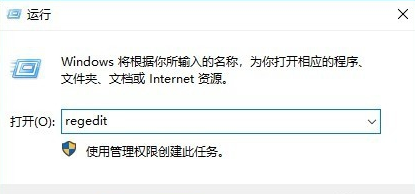
5 열린 레지스트리 편집기 창에서 컴퓨터 HKEY_LOCAL_MACHINESOFTWAREMicrosoftWindows NTCurrentVersionWinlogon 레지스트리 키를 찾습니다.
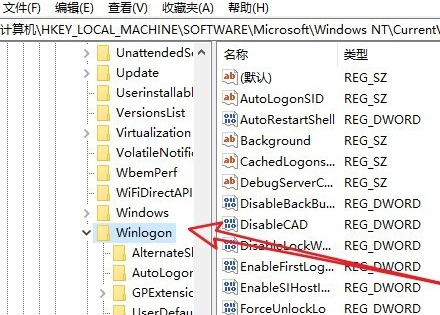
6. 오른쪽 창에서 "Shell"의 레지스트리 키 값을 찾습니다.
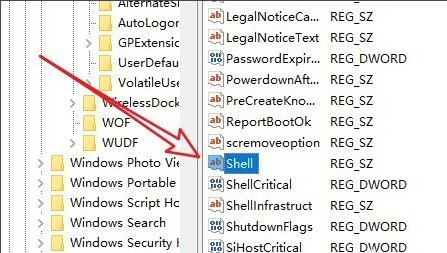
7. 그런 다음 레지스트리 키 값을 두 번 클릭하고 팝업 편집 문자열 창에서 숫자 데이터를 수정합니다. .exe,
마지막으로 확인 버튼을 클릭합니다(여기에는 소문자로 입력해야 합니다). 컴퓨터를 다시 시작하면 이제 컴퓨터가 정상적으로 시작되는 것을 확인할 수 있습니다.
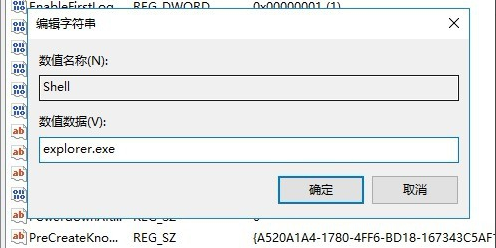
위 내용은 Windows 10을 시작한 후 마우스만 표시되는 검은색 화면 문제 해결의 상세 내용입니다. 자세한 내용은 PHP 중국어 웹사이트의 기타 관련 기사를 참조하세요!

